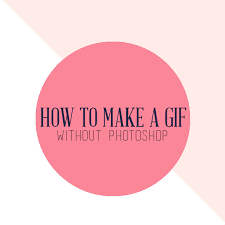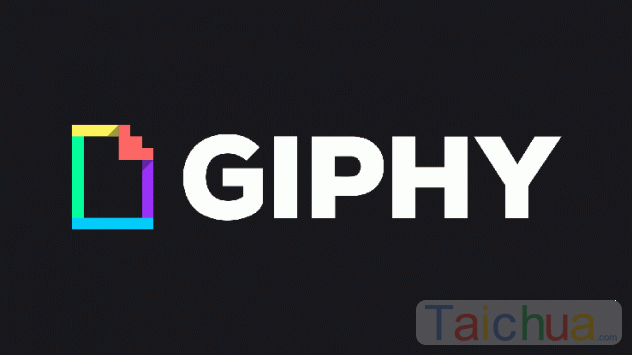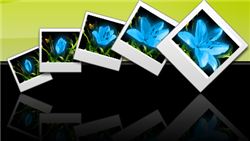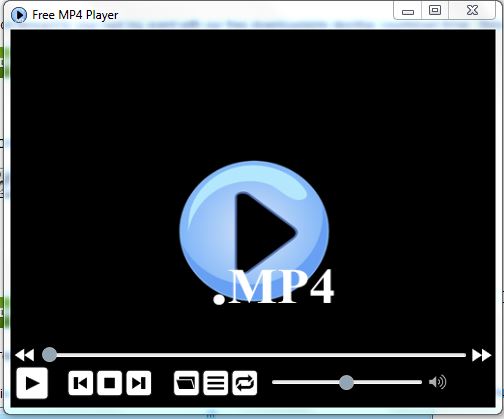Open Broadcaster là một phần mềm mã nguồn mở, dùng để quay trực tiếp màn hình và âm thanh thông qua Internet. Để biết cách cài đặt Open Broadcaster thì hãy làm theo những bước sau của chúng tôi nhé.
Open Broadcaster không phải là một phần mềm quá xa lạ với những game thủ, đây là phần mềm được nhiều bộ môn Thể thao điện tử như AOE hay Liên minh huyền thoại sử dụng khá nhiều để quay phát video trận đấu.
Năm 2015, có Top 10 phần mềm quay video game được đánh giá rất cao. Tuy nhiên, phần mềm này khá cơ bản nên chỉ có thể quay và không thể phát hay chia sẻ lên mạng Internet.
Open Broadcaster là một phần mềm đã làm được tất cả các việc đó, cùng làm theo những bước sau để tải và cài đặt chương trình về máy tính nhé.
Thủ thuật cài Open Broadcaster để quay video màn hình
Bước 1: Trước tiên ban phải tải phần mềm Open Broadcaster về máy tính.
Sau khi bạn tải về máy, bạn click file OBS.exe để cài đặt. Khi ấn Next, thường là OBS sẽ bắt bạn cài đặt Directx, cho dù là bạn đang sử dụng với phiên bản cao hơn 9.0c. Sau đó bạn ấn Yes để chuyển tới qua DirectX của Microsoft và cài bản DirectX mới nhất nhé.

Hướng dẫn cách cài open broadcaster
Bước 2: Tại đây bạn cần phải chấp nhận những điều khoản của phần mềm và rồi chọn I Agrre để đồng ý.
Bước 3: Bạn lựa chọn vị trí để lưu trữ file cài đặt của Open Broadcaster trong máy tính. Sau đó chọn Next để chuyển qua bước tiếp theo.
Bước 4: Bạn lựa chọn cài đặt bổ sung thêm plugin cho phần mềm Open Broadcaster. Bạn nhấn Install để bắt đầu cài Open Broadcaster cho máy tính.

Cài đặt bổ sung thêm plugin
Bạn đợi vài giây để quá trình cài Open Broadcaster thành công.
Bước 5: Chọn Finish để hoàn thành quá trình cài Open Broadcaster trên máy tính.
Đây là giao diện của Open Broadcaster sau khi bạn cài đặt chương trình thành công.
Cài đặt Open Broadcaster cũng khá đơn giản và dễ dàng đúng không. Hãy theo dõi các bài viết tiếp theo của chúng tôi để biết được cách sử dụng OBS nhé.
Ngoài ra, nếu bạn chỉ muốn quay video và sử dụng Offline, thì ngoài phần mềm Open Broadcaster bạn có thể sử dụng các cách quay video trên máy tính khác khá nhỏ gọn và đơn giản.